آموزش برای ایجاد تصاویر عالی بر اصول اولیه Adobe Illustrator مسلط شوید
Master the Basics of Adobe Illustrator to Create Awesome Illustrations
- در حال بارگزاری، لطفا صبر کنید...
در 7 سالی که تصویرگر هستم، همیشه یک سوال برایم پیش می آید. "چگونه این کار را انجام می دهید، آیا همه اینها در Adobe Illustrator انجام می شود؟" و پاسخ مثبت است، اما من فقط از ابتدایی ترین ابزارهای رایج در Adobe Illustrator برای ایجاد کار خود استفاده می کنم. شما می توانید آن را انجام دهید!
در این کلاس Skillshare، من به شما نشان می دهم که چگونه این کار را انجام می دهم و چگونه می توانید با استفاده از چند ابزار اساسی و تکنیک های ساده در Adobe Illustrator، تصاویر عالی و واقعی ایجاد کنید. این درسها برای مبتدیان عالی هستند، اما برای تصویرگران با تجربهتر نیز جالب هستند، زیرا من در مورد نحوه استفاده از این ابزارها و نکات و ترفندهایی را به اشتراک میگذارم که کار شما را سرعت میبخشد.
آنچه خواهید آموخت
- مفهوم و طرح. یاد بگیرید که چگونه در Adobe Illustrator با استفاده از ابزار Blob Brush طراحی کنید. از اولین طرح چیدمان تا طرح نهایی رنگی.
- ردیابی طرح شما. نحوه ردیابی طرح خود را با استفاده از ابزار Pen بیاموزید. من قصد دارم یک خلاصه اولیه از نحوه عملکرد Pen Tool و نحوه استفاده از آن برای ردیابی سریع و کارآمد طرح خود ارائه دهم.
- افزودن جزئیات و رنگ. بیاموزید که چگونه تصویر خود را به طور واقعی رنگ آمیزی کنید و از گرادیان استفاده کنید تا عمق بیشتری به آن بدهید.
- در حال نهایی شدن. نمایش جزئیات همه چیز است. ما قرار است روی کارهای نهایی کار کنیم تا به آن oompff بدهیم!
کاری که شما انجام خواهید داد
شما یک قطعه تصویر نهایی را با استفاده از ابزارهای اساسی در Adobe Illustrator ایجاد خواهید کرد و همه قابلیتهای قلم مو را بررسی میکنید. با کارایی و سهولت از طرح خشن به شکل ها تا رندر نهایی خواهید رسید. شما با ایجاد یک پوستر فیلم با الهام از یکپارچهسازی با سیستمعامل همراه خواهید بود و هر مرحله از فرآیند مفهوم سازی و تصویرسازی را به تصویر می کشد.
- قابل تحویل. شما یک پوستر دیجیتال الهام گرفته از یکپارچهسازی با سیستمعامل برای یکی از فیلم های مورد علاقه خود ایجاد خواهید کرد.
- مختصر. چه فیلم و مفهومی را تفسیر خواهید کرد؟ چگونه طرح های دیجیتال خود را بهبود خواهید داد؟ از چه رنگ هایی استفاده خواهید کرد؟ کجا می توانید جزئیات را اضافه کنید تا طرح خود را واقعاً برجسته کنید؟
- همکاری. در حین گذراندن کلاس، پروژه خود را به روز کنید و پیشرفت خود را با دانش آموزان خود به اشتراک بگذارید. ایده های فیلم را مبادله کنید، یا دوره را مجدداً با یکی از دوستان خود ادامه دهید و یک سری آگهی طراحی کنید.
- مشخصات شما یک بروشور دیجیتال در Adobe Illustrator ایجاد خواهید کرد.
__________________
به دنبال الهام بیشتر هستید؟ برای کشف کلاس های بیشتر در Adobe Illustrator بروید.
یک پوستر فیلم را با ابزارهای ساده در Adobe Illustrator طراحی کنید
مفهوم و طرح
- یک فایل جدید را شروع کنید
یک فایل خالی جدید راه اندازی کنید و گزینه "snap to pixel grid" را در زیر برگه پیشرفته روشن کنید.
همچنین مطمئن شوید که حالت رنگ روی RGB تنظیم شده است.
- تنظیمات Blob Brush را تنظیم کنید
تنظیم Blob Brush را تنظیم کنید. Fidelity را روی Accurate، اندازه را روی فشار و variation را روی حداکثر تنظیم کنید.
- اولین طرح را بسازید
یک طرح تقریبی برای تعیین طرح کلی ایجاد کنید.
- طرح با جزئیات بیشتر
وقتی از طرح کلی پوستر راضی بودید. می توانید جزئیات بیشتری به طرح اضافه کنید.
- رنگ در طرح
هنگامی که طرح را ساختید، وقت آن است که آن را رنگ آمیزی کنید. از رنگ های مسطح اولیه برای هر شی جداگانه استفاده کنید.
- سایه و نور اضافه کنید
مرحله آخر در طراحی، افزودن سایه و نور به طرح است. از رنگ HSB برای تنظیم آسان مقادیر مختلف رنگ پایه برای انتخاب رنگ سایه یا رنگ هایلایت استفاده کنید.
ردیابی طرح شما
- طرح را انتخاب کرده و opacity را تنظیم کنید
طرح خود را انتخاب کنید و به آن یک کدورت بدهید تا بتوانید به راحتی ببینید که هنگام کشیدن روی آن چه کاری انجام می دهید. همچنین طرح را قفل کنید تا تصادفاً به انتخاب آن ادامه ندهید.
- طرح خود را ردیابی کنید
از ابزار Pen Tool برای ردیابی طرح خود استفاده کنید.
نکته: اگر تجربه استفاده از Pen Tool را ندارید، برای تمرین آرم پژو را دنبال کنید. این لوگو برای یادگیری Pen Tool بسیار مناسب است زیرا دارای انحناها و گوشه های مختلف است.
- اشکال را تقسیم و متحد کنید
همه اشکال ردیابی را انتخاب کنید و بر روی تقسیم کلیک کنید.
شکلهایی را که به آنها نیاز ندارید لغو گروهبندی و حذف کنید.
همه اشکالی را که باید به هم بپیوندند متحد کنید.
افزودن جزئیات و رنگ
- رنگ در اشکال
اشکال ترسیم شده را انتخاب کنید و از ابزار Eye-Dropper برای انتخاب رنگ مربوطه از طرح خود استفاده کنید.
- شیب ها را اضافه کنید
اشکال را انتخاب کنید و رنگ پایه را به نوار گرادیان منتقل کنید. سطوح جدیدی از آن رنگ را برای ایجاد گرادیان اضافه کنید.
- جزئیات اضافه کنید
روی تصویر بزرگنمایی کنید و روی جزئیات کار کنید. با Pen Tool شکل های جدید اضافه کنید.
نهایی شدن
- عنوان و تیتراژ فیلم را اضافه کنید
فونتی را انتخاب کنید که متناسب با تصویر و فیلم باشد، سپس با آن بازی کنید تا عنوانی زیبا ایجاد کنید.
اعتبار اضافه کنید.
تنظیم 3 توسط WeFunction
- تصویر منحنی
تصویر خود را به فتوشاپ منتقل کنید و از منحنی ها برای تغییر رنگ ها استفاده کنید تا زمانی که راضی شوید.
- نویز و بافت را اضافه کنید
یک لایه جدید ایجاد کنید و رنگ خاکستری به آن بدهید.
به فیلتر بروید و نویز 1% اضافه کنید (تک رنگ روشن است)
لایه را روی Soft Light قرار دهید.
از برس برای افزودن بافت استفاده کنید.
درس ها Lessons
-
سایه و نور Shadow and Light
-
نحوه استفاده از ابزار Pen Tool را بیاموزید Learn How to Use the Pen Tool
-
استفاده از گرادیان Using Gradients
-
رنگ آمیزی پایه Basic Coloring
-
رنگ آمیزی Coloring
-
تمیز کردن - تقسیم و متحد کردن اشکال Cleaning Up - Divide and Unite Shapes
-
معرفی Introduction
-
راه اندازی Illustrator و استفاده از Blob Brush Setting up Illustrator and Using Blob Brush
-
استفاده از منحنی ها و افزودن بافت (فتوشاپ) Using Curves and Adding texture (Photoshop)
-
کلاس های خلاق بیشتر در Skillshare More Creative Classes on Skillshare
-
با استفاده از Blend Tool & Masks Using the Blend Tool & Masks
-
ردیابی طرح شما Tracing Your sketch
-
افزودن جزئیات (سرعت بالا) Adding Detail (Speedup)
-
طراحی Sketching
-
افزودن جزئیات قسمت 2 (سریع) (همراه با تفسیر) Adding Detail Part 2 (Speedup) (with Commentary)


https://donyad.com/d/9bbfee
 Julian Burford
Julian Burford
تصویرگر
جولیان بورفورد یک تصویرگر مستقل است که متخصص در کارهای تصویرسازی سفارشی، هویت های برند و نمادنگاری است.
او از چهار سالگی شروع به طراحی کرد و هرگز آن را رها نکرد. حرفه حرفهای او در سال 2007 به عنوان تصویرگر در MediaMonks شروع به کار کرد. او شش سال را صرف تصویرسازی، طراحی، طراحی و استوریبرد برای برندها و کمپینهای جهانی کرد. او در سال 2013 مغازه خود را راهاندازی کرد که از آنجا لذت کار برای مارکهایی مانند مکدونالدز، نایک، ING، مجله Wired و بسیاری دیگر را داشت…
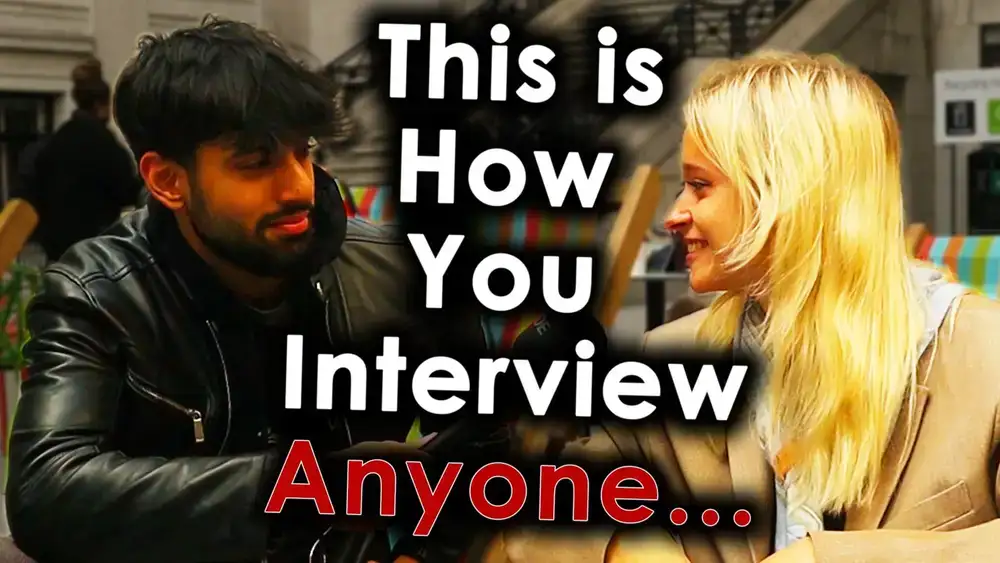
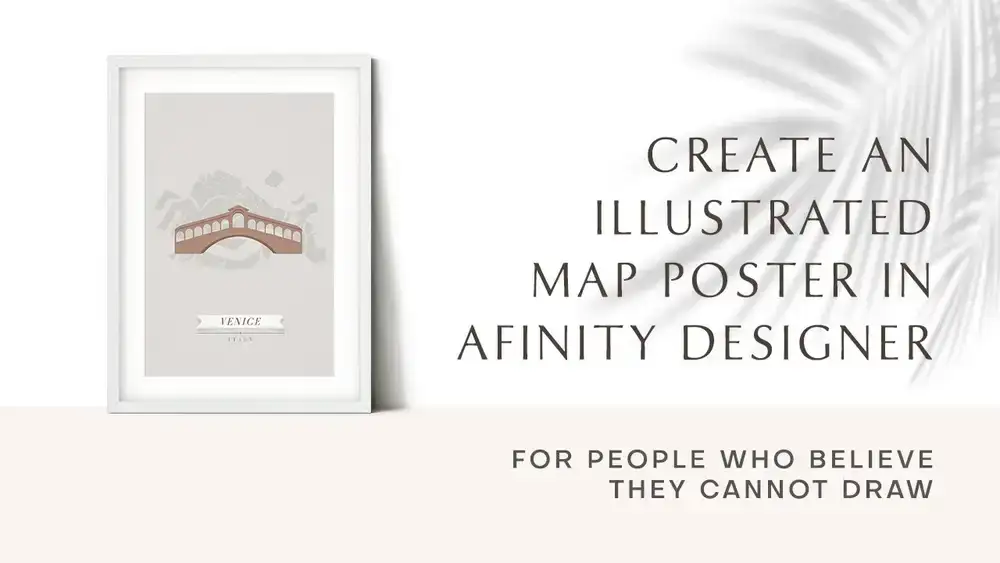
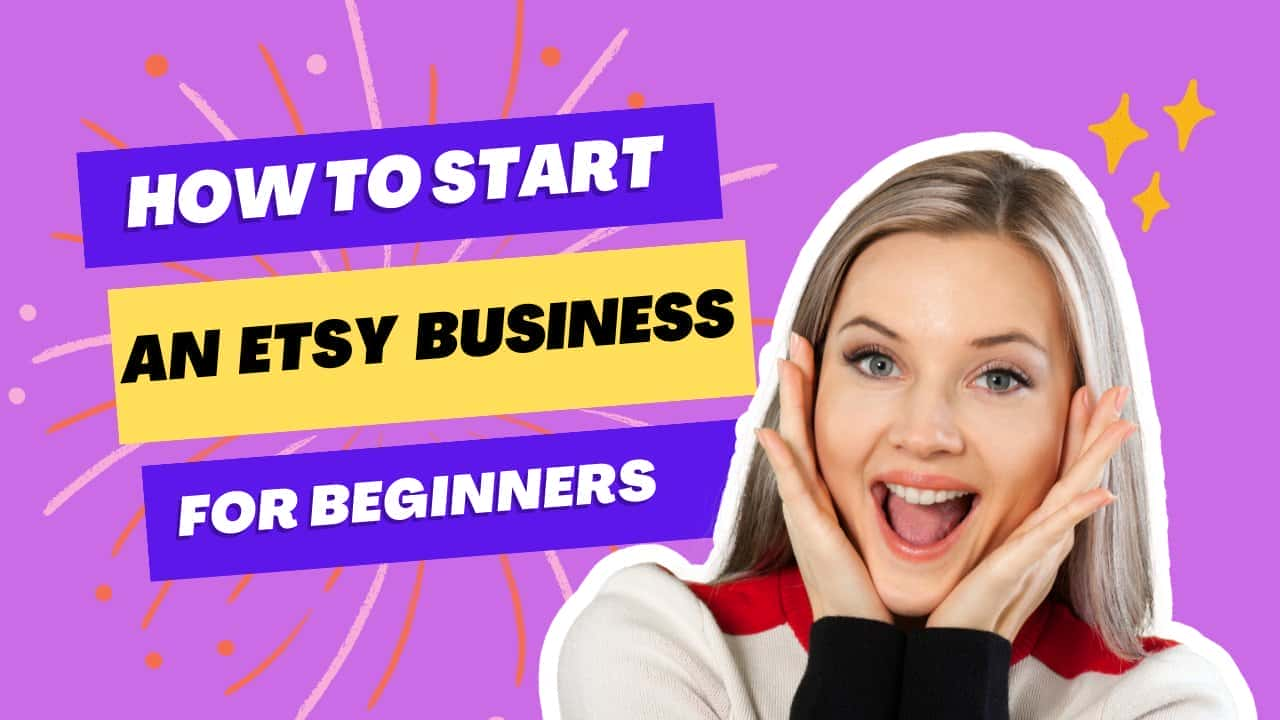




نمایش نظرات